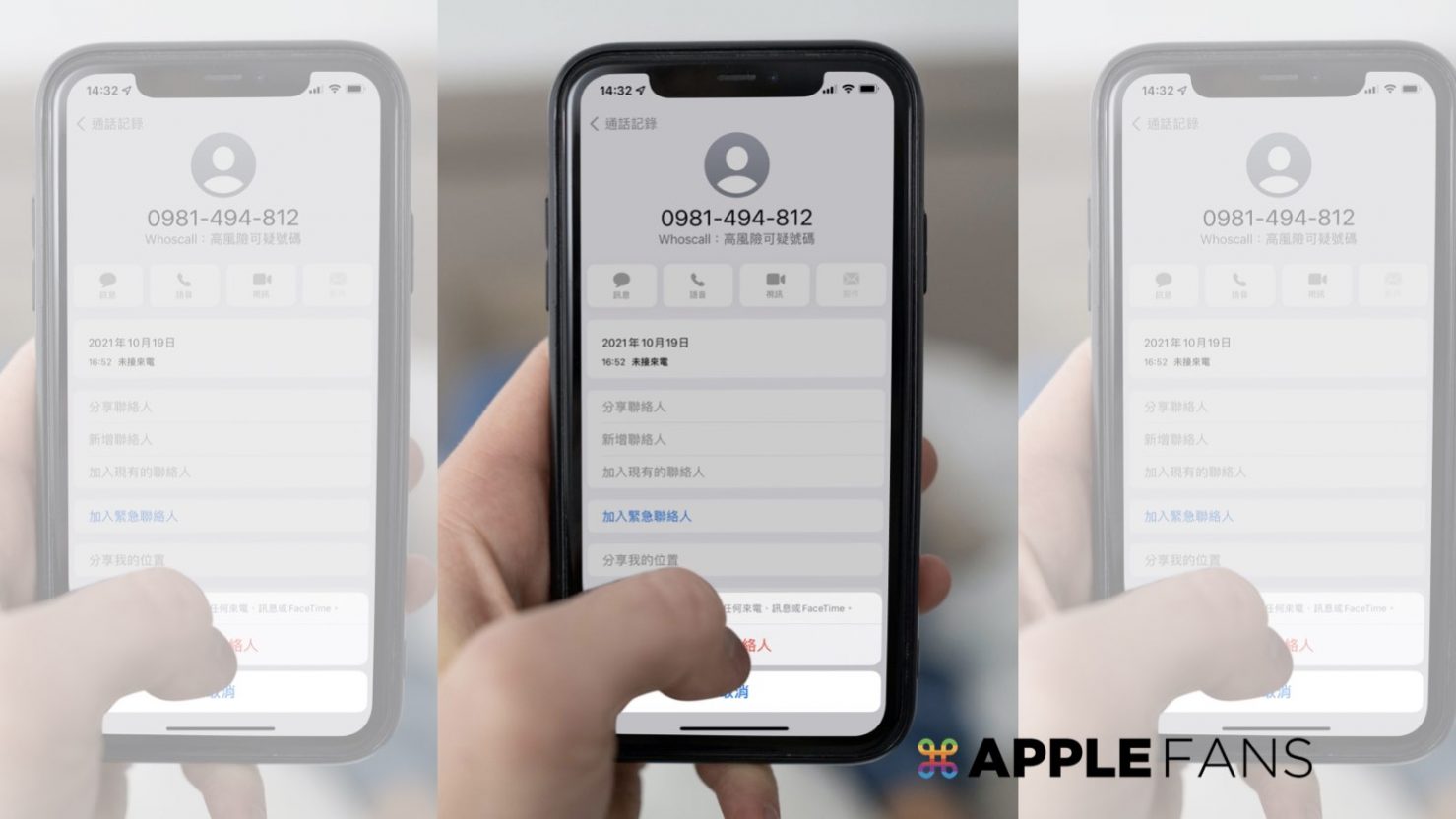三不五時總是會接到「未顯示號碼」或者「未知的來電」,雖然已有第三方 App 能初步協助讓你知道可能的來電者是誰,但有時仍會有漏網之魚或者是透過簡訊來傳遞廣告資訊,如果你想做到滴水不漏,可以試試 iPhone 封鎖未知的來電 功能。
iPhone 封鎖未知的來電
就算已經裝了第三方 App 可以初步讓你知道,那些未知的來電「可能」是什麼銀行或投資公司打來的,但是資料庫總是有更新比較慢的情況,或者某些投資顧問總是有辦法直接找上你,甚至妳身邊飛不停的蒼蠅們的電話騷擾,如果你再也不想接到同一支電話號碼的騷擾時,你可以跟著這麼做!
Step 1: 開啟 App > 選擇圖示「ⓘ」
你可以在「電話」、「FaceTime 」、「訊息」App 找到你想要「封鎖」的電話號碼,點選它旁邊的一個「ⓘ」圖示,往下滑動就可以選擇「封鎖來電者」。
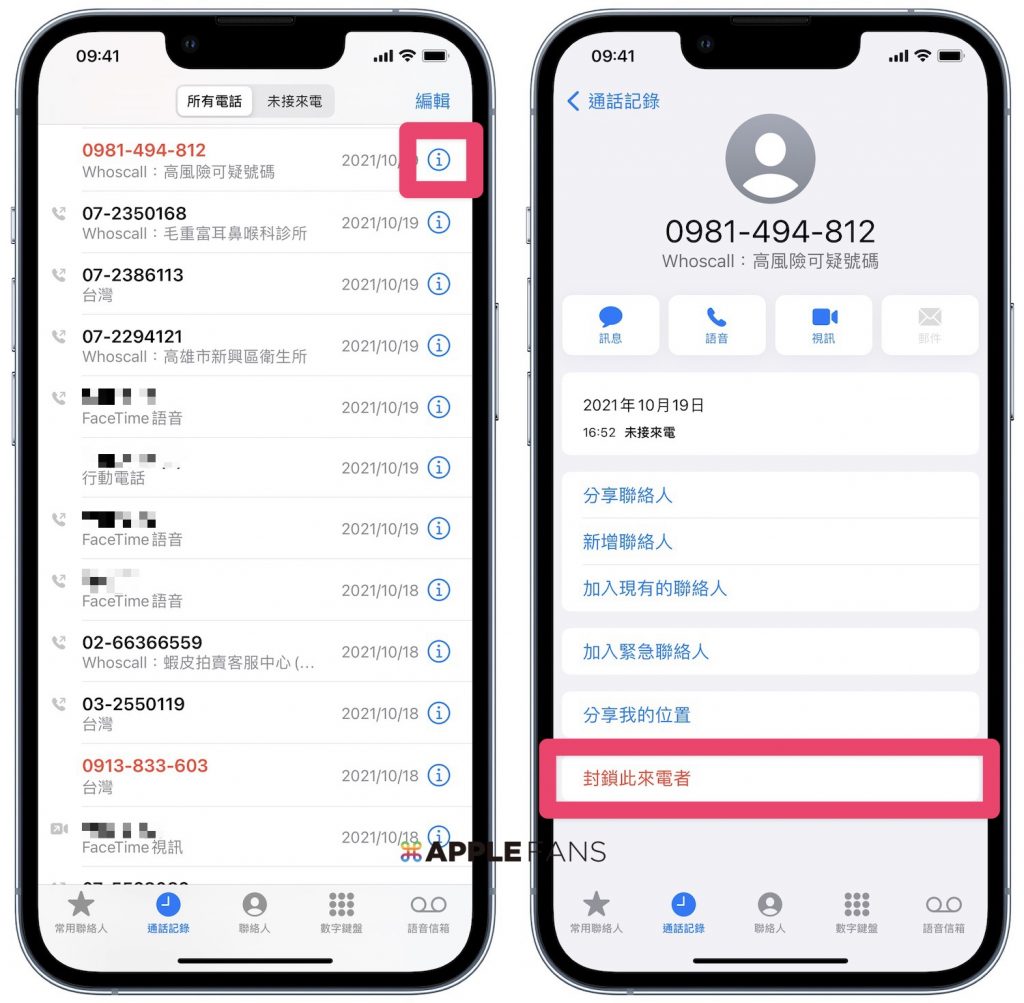
Step 2: 再次確認要封鎖 > 完成!
當你選擇「封鎖此來電者」時,系統會再度確認是否要封鎖,按下確定後,這支電話號碼就不能打電話和傳簡訊給你了。
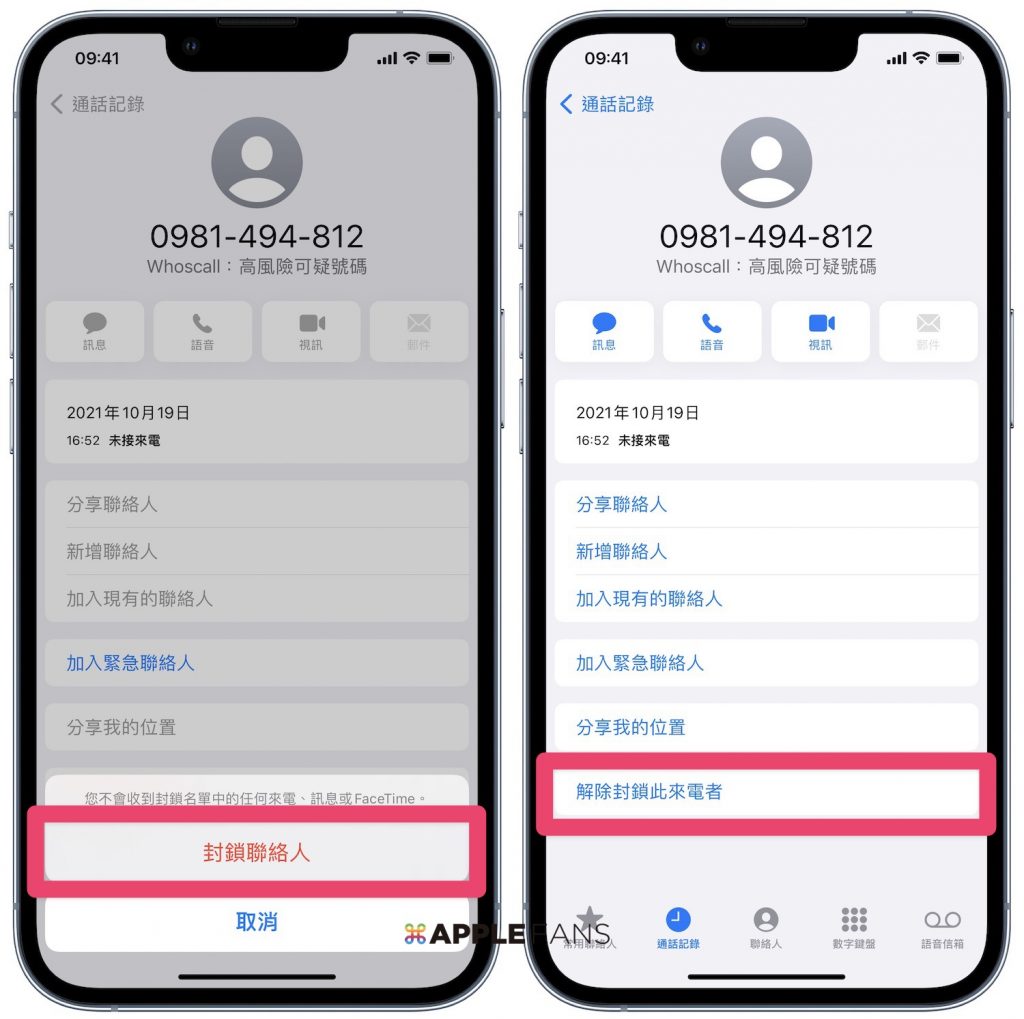
如何解除封鎖的聯絡人?
在封鎖聯絡人時,也可以立即「解除封鎖」,但如果是事後你想把某個聯絡電話解除封印,你可以跟著這麼做!
Step 1:「設定」>「電話」或者 「FaceTime」> 選擇「封鎖的聯絡人」
從「電話」或者 「FaceTime」選項進去,都會有「封鎖的聯絡人」選項。
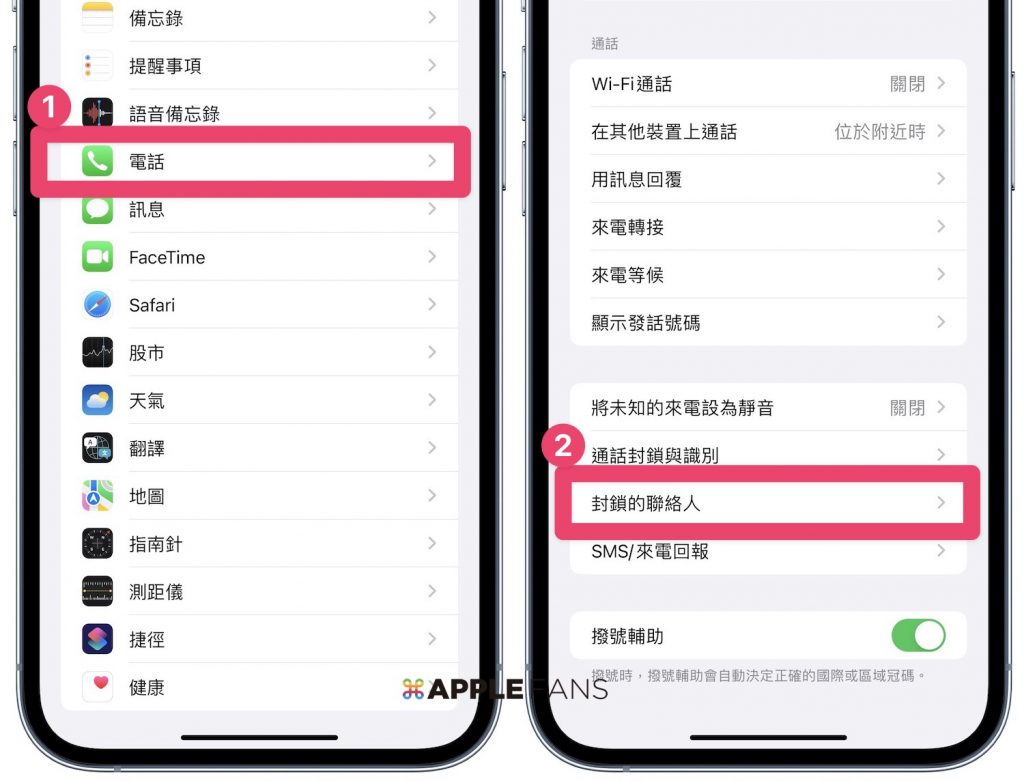
Step 2:選擇要解封的電話號碼 > 往左滑 解開封印
解開封印後,就表示這支電話號碼可以再撥打電話和傳簡訊給你囉~
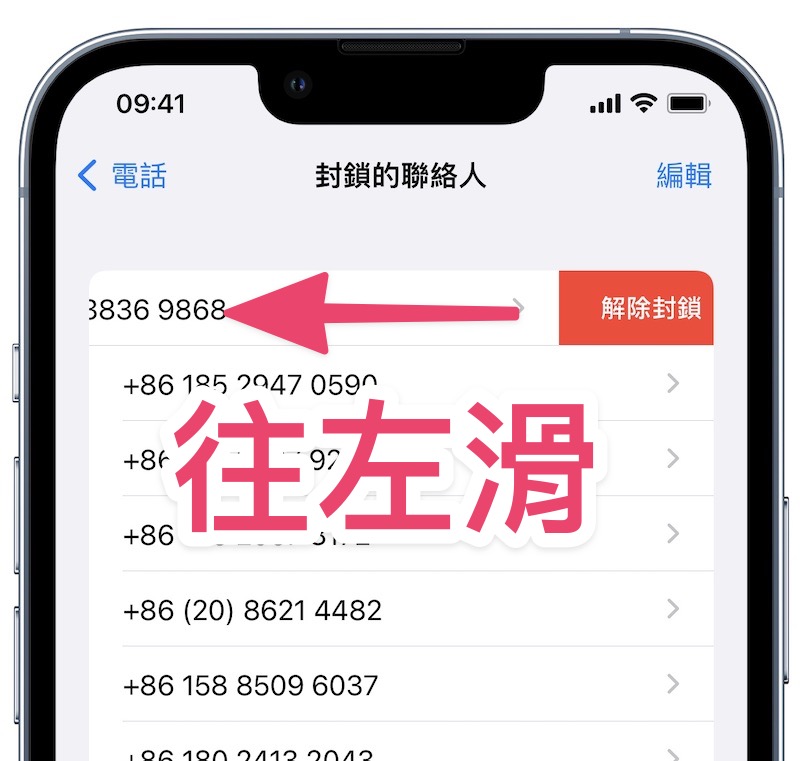
如何將未知的來電, 設定成「靜音」?
不受歡迎的電話,雖然已經是每天的日常,尤其是太多來自於未知的銷售電話,這時候你也可以選擇把所有的未知號碼「預設靜音」,當未知號碼來電時,它會直接發送到語音信箱,並且直接將電話號碼顯示在最近通話列表中。
設定方式也很簡單,跟著這麼做!
Step 1: 「設定」>「電話」> 開啟「將未知的來電設為靜音」
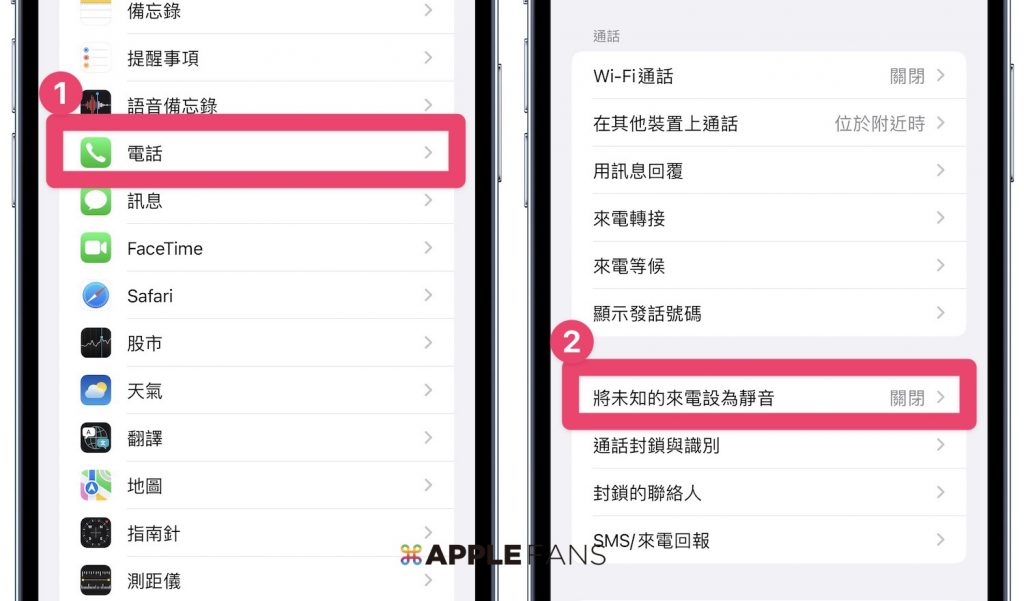
Step 2: 開啟「將未知的來電設為靜音」
往右開啟「將未知的來電設為靜音」,表示只要「不是」在你的聯絡人名單中,像是郵差、送貨、Ubereat、熊貓這些號碼打電話給你時,都會預設為「靜音」,一般我們是不建議開啟。
雖然 Apple 會判別聯絡人、最近撥出電話、Siri 建議的來電,依然會響鈴;以及撥打緊急電話時,靜音未知來電將被禁用 24 小時。
但如果你的職務,如:業務、公關等,平常很常會接到一些未知電話,開啟這功能的話,就變成你會漏接到電話,要變成自己回電確認,也要仔細思考要不要開啟囉~
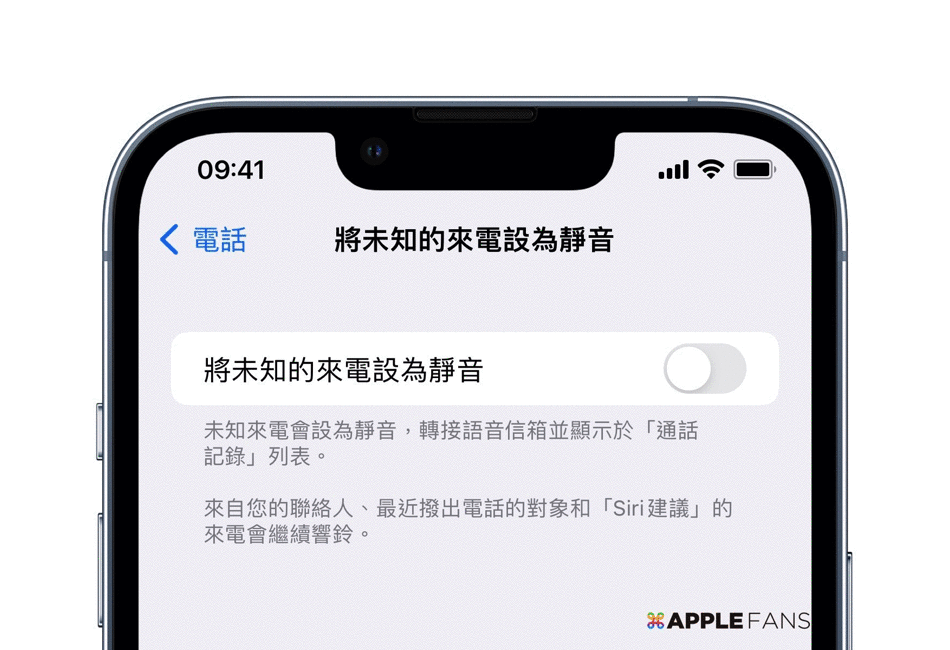
如果想第一時間看到更多 Apple 產品相關開箱,請追蹤蘋果迷粉絲團以掌握最新訊息,並且訂閱我們 YouTube 頻道,取得直播第一時間通知,或者加入蘋果迷社團跟大家一起討論使用心得哦~
如果想要聊天,也可以加入我們的 LINE 聊天群找我們。